radio OPEL CORSA F 2020 Instruktionsbog til Infotainment (in Danish)
[x] Cancel search | Manufacturer: OPEL, Model Year: 2020, Model line: CORSA F, Model: OPEL CORSA F 2020Pages: 105, PDF Size: 5.01 MB
Page 56 of 105
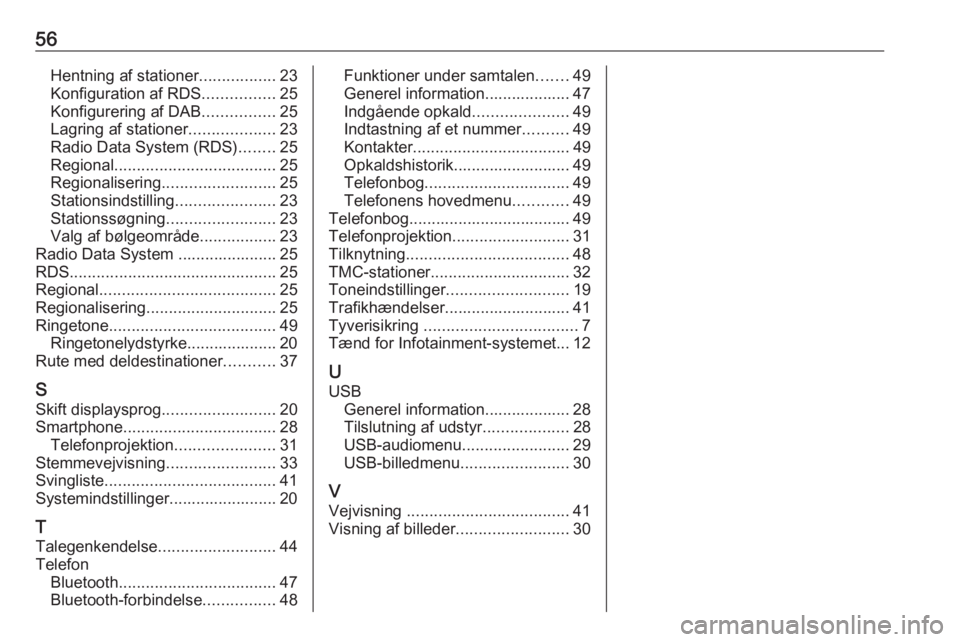
56Hentning af stationer.................23
Konfiguration af RDS ................25
Konfigurering af DAB ................25
Lagring af stationer ...................23
Radio Data System (RDS) ........25
Regional .................................... 25
Regionalisering ......................... 25
Stationsindstilling ......................23
Stationssøgning ........................23
Valg af bølgeområde .................23
Radio Data System ...................... 25
RDS .............................................. 25
Regional ....................................... 25
Regionalisering ............................. 25
Ringetone ..................................... 49
Ringetonelydstyrke.................... 20
Rute med deldestinationer ...........37
S Skift displaysprog .........................20
Smartphone .................................. 28
Telefonprojektion ......................31
Stemmevejvisning ........................33
Svingliste ...................................... 41
Systemindstillinger........................ 20
T Talegenkendelse ..........................44
Telefon Bluetooth ................................... 47
Bluetooth-forbindelse ................48Funktioner under samtalen .......49
Generel information................... 47
Indgående opkald .....................49
Indtastning af et nummer ..........49
Kontakter ................................... 49
Opkaldshistorik.......................... 49
Telefonbog ................................ 49
Telefonens hovedmenu ............49
Telefonbog.................................... 49
Telefonprojektion ..........................31
Tilknytning .................................... 48
TMC-stationer ............................... 32
Toneindstillinger ........................... 19
Trafikhændelser............................ 41
Tyverisikring .................................. 7
Tænd for Infotainment-systemet... 12
U
USB Generel information................... 28
Tilslutning af udstyr ...................28
USB-audiomenu ........................29
USB-billedmenu ........................30
V Vejvisning .................................... 41
Visning af billeder .........................30
Page 57 of 105

Indledning.................................... 58
Grundlæggende betjening ...........65
Radio ........................................... 71
Eksterne enheder ........................75
Talegenkendelse .........................78
Telefon ......................................... 81
Stikordsregister ............................ 88Multimedia
Page 59 of 105

Indledning59RadiomodtagelseVed radiomodtagelse kan der opståstøj, forvrængninger eller afbrydelse
af modtagelsen som følge af:
● varierende afstand til senderen
● modtagelse af flere signaler på grund af refleksion
● slagskygge
Tyverisikring
Infotainment-systemet er udstyret
med et elektronisk sikkerhedssystem som tyverisikring.
Infotainment-systemet fungerer
derfor kun i Deres køretøj og er værdi‐ løst for en tyv.
Page 61 of 105
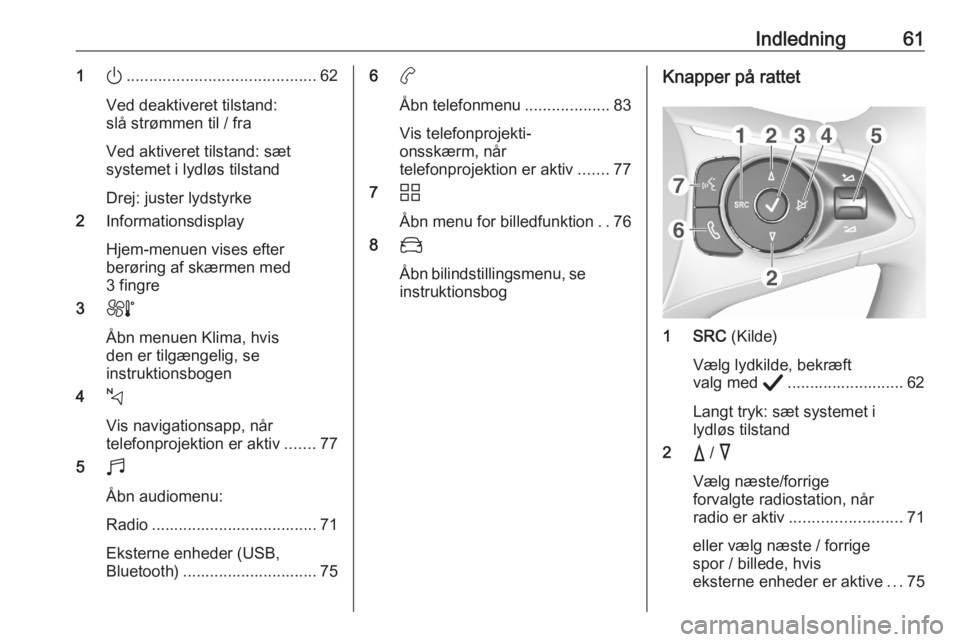
Indledning611).......................................... 62
Ved deaktiveret tilstand:
slå strømmen til / fra
Ved aktiveret tilstand: sæt
systemet i lydløs tilstand
Drej: juster lydstyrke
2 Informationsdisplay
Hjem-menuen vises efter
berøring af skærmen med
3 fingre
3 h
Åbn menuen Klima, hvis
den er tilgængelig, se
instruktionsbogen
4 c
Vis navigationsapp, når
telefonprojektion er aktiv .......77
5 b
Åbn audiomenu:
Radio ..................................... 71 Eksterne enheder (USB,
Bluetooth) .............................. 756 a
Åbn telefonmenu ...................83
Vis telefonprojekti‐
onsskærm, når
telefonprojektion er aktiv .......77
7 d
Åbn menu for billedfunktion ..76
8 _
Åbn bilindstillingsmenu, se instruktionsbogKnapper på rattet
1 SRC (Kilde)
Vælg lydkilde, bekræft
valg med A.......................... 62
Langt tryk: sæt systemet i
lydløs tilstand
2 c / d
Vælg næste/forrige
forvalgte radiostation, når
radio er aktiv ......................... 71
eller vælg næste / forrige
spor / billede, hvis
eksterne enheder er aktive ...75
Page 63 of 105
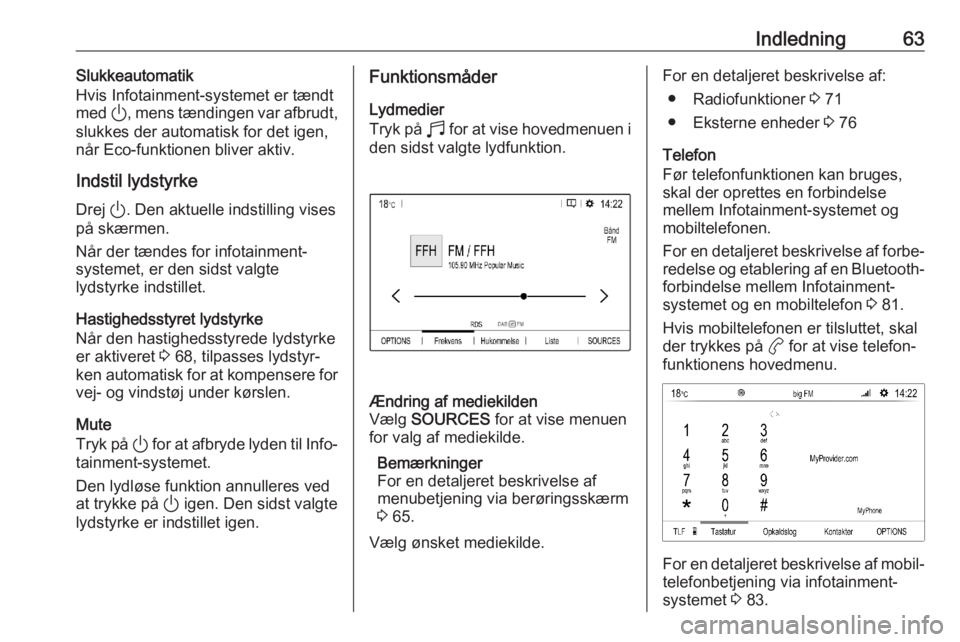
Indledning63Slukkeautomatik
Hvis Infotainment-systemet er tændt
med ), mens tændingen var afbrudt,
slukkes der automatisk for det igen,
når Eco-funktionen bliver aktiv.
Indstil lydstyrke
Drej ). Den aktuelle indstilling vises
på skærmen.
Når der tændes for infotainment-
systemet, er den sidst valgte
lydstyrke indstillet.
Hastighedsstyret lydstyrke
Når den hastighedsstyrede lydstyrke
er aktiveret 3 68, tilpasses lydstyr‐
ken automatisk for at kompensere for vej- og vindstøj under kørslen.
Mute
Tryk på ) for at afbryde lyden til Info‐
tainment-systemet.
Den lydløse funktion annulleres ved
at trykke på ) igen. Den sidst valgte
lydstyrke er indstillet igen.Funktionsmåder
Lydmedier
Tryk på b for at vise hovedmenuen i
den sidst valgte lydfunktion.Ændring af mediekilden
Vælg SOURCES for at vise menuen
for valg af mediekilde.
Bemærkninger
For en detaljeret beskrivelse af
menubetjening via berøringsskærm
3 65.
Vælg ønsket mediekilde.For en detaljeret beskrivelse af: ● Radiofunktioner 3 71
● Eksterne enheder 3 76
Telefon
Før telefonfunktionen kan bruges,
skal der oprettes en forbindelse
mellem Infotainment-systemet og
mobiltelefonen.
For en detaljeret beskrivelse af forbe‐ redelse og etablering af en Bluetooth-
forbindelse mellem Infotainment-
systemet og en mobiltelefon 3 81.
Hvis mobiltelefonen er tilsluttet, skal der trykkes på a for at vise telefon‐
funktionens hovedmenu.
For en detaljeret beskrivelse af mobil‐ telefonbetjening via infotainment-
systemet 3 83.
Page 69 of 105
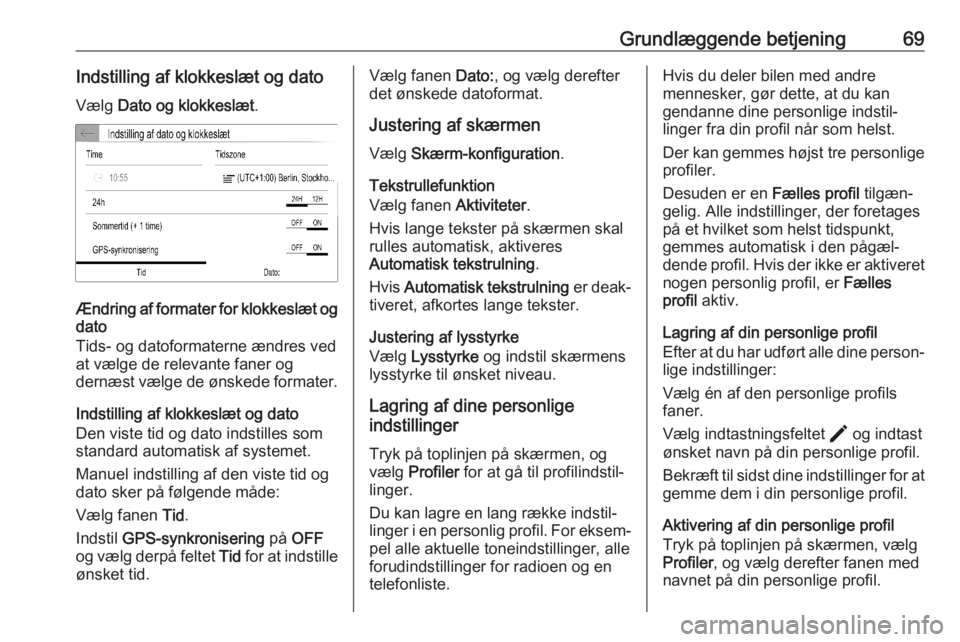
Grundlæggende betjening69Indstilling af klokkeslæt og dato
Vælg Dato og klokkeslæt .
Ændring af formater for klokkeslæt og
dato
Tids- og datoformaterne ændres ved
at vælge de relevante faner og
dernæst vælge de ønskede formater.
Indstilling af klokkeslæt og dato
Den viste tid og dato indstilles som
standard automatisk af systemet.
Manuel indstilling af den viste tid og
dato sker på følgende måde:
Vælg fanen Tid.
Indstil GPS-synkronisering på OFF
og vælg derpå feltet Tid for at indstille
ønsket tid.
Vælg fanen Dato:, og vælg derefter
det ønskede datoformat.
Justering af skærmen
Vælg Skærm-konfiguration .
Tekstrullefunktion
Vælg fanen Aktiviteter.
Hvis lange tekster på skærmen skal
rulles automatisk, aktiveres
Automatisk tekstrulning .
Hvis Automatisk tekstrulning er deak‐
tiveret, afkortes lange tekster.
Justering af lysstyrke
Vælg Lysstyrke og indstil skærmens
lysstyrke til ønsket niveau.
Lagring af dine personlige
indstillinger
Tryk på toplinjen på skærmen, og
vælg Profiler for at gå til profilindstil‐
linger.
Du kan lagre en lang række indstil‐ linger i en personlig profil. For eksem‐
pel alle aktuelle toneindstillinger, alle
forudindstillinger for radioen og en
telefonliste.Hvis du deler bilen med andre
mennesker, gør dette, at du kan
gendanne dine personlige indstil‐
linger fra din profil når som helst.
Der kan gemmes højst tre personlige profiler.
Desuden er en Fælles profil tilgæn‐
gelig. Alle indstillinger, der foretages
på et hvilket som helst tidspunkt,
gemmes automatisk i den pågæl‐
dende profil. Hvis der ikke er aktiveret
nogen personlig profil, er Fælles
profil aktiv.
Lagring af din personlige profil
Efter at du har udført alle dine person‐
lige indstillinger:
Vælg én af den personlige profils
faner.
Vælg indtastningsfeltet > og indtast
ønsket navn på din personlige profil.
Bekræft til sidst dine indstillinger for at gemme dem i din personlige profil.
Aktivering af din personlige profil
Tryk på toplinjen på skærmen, vælg
Profiler , og vælg derefter fanen med
navnet på din personlige profil.
Page 71 of 105
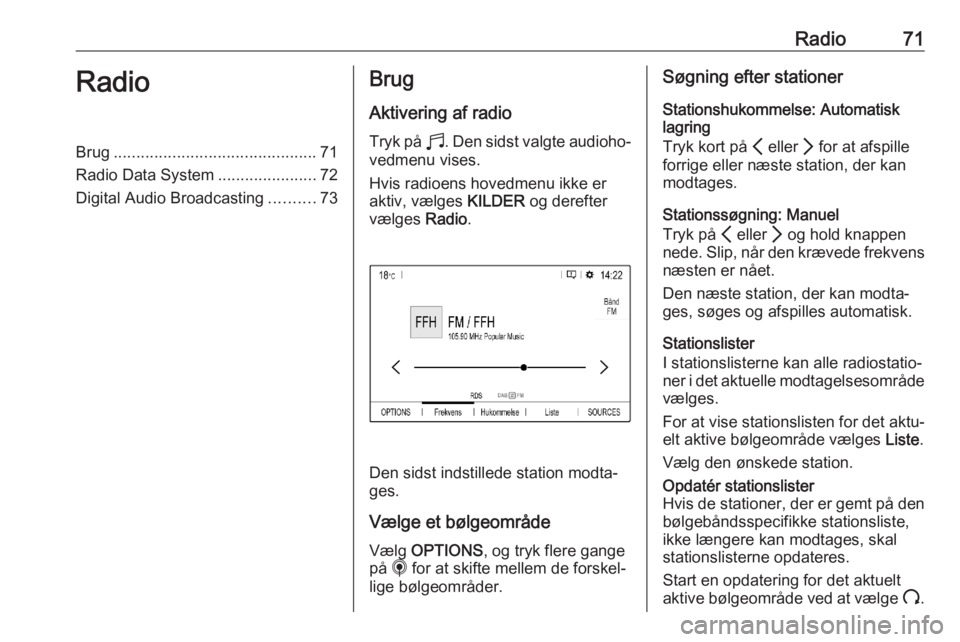
Radio71RadioBrug............................................. 71
Radio Data System ......................72
Digital Audio Broadcasting ..........73Brug
Aktivering af radio
Tryk på b. Den sidst valgte audioho‐
vedmenu vises.
Hvis radioens hovedmenu ikke er
aktiv, vælges KILDER og derefter
vælges Radio.
Den sidst indstillede station modta‐
ges.
Vælge et bølgeområde Vælg OPTIONS , og tryk flere gange
på i for at skifte mellem de forskel‐
lige bølgeområder.
Søgning efter stationer
Stationshukommelse: Automatisk
lagring
Tryk kort på P eller Q for at afspille
forrige eller næste station, der kan modtages.
Stationssøgning: Manuel
Tryk på P eller Q og hold knappen
nede. Slip, når den krævede frekvens
næsten er nået.
Den næste station, der kan modta‐
ges, søges og afspilles automatisk.
Stationslister
I stationslisterne kan alle radiostatio‐
ner i det aktuelle modtagelsesområde vælges.
For at vise stationslisten for det aktu‐
elt aktive bølgeområde vælges Liste.
Vælg den ønskede station.Opdatér stationslister
Hvis de stationer, der er gemt på den
bølgebåndsspecifikke stationsliste,
ikke længere kan modtages, skal
stationslisterne opdateres.
Start en opdatering for det aktuelt
aktive bølgeområde ved at vælge U.
Page 72 of 105
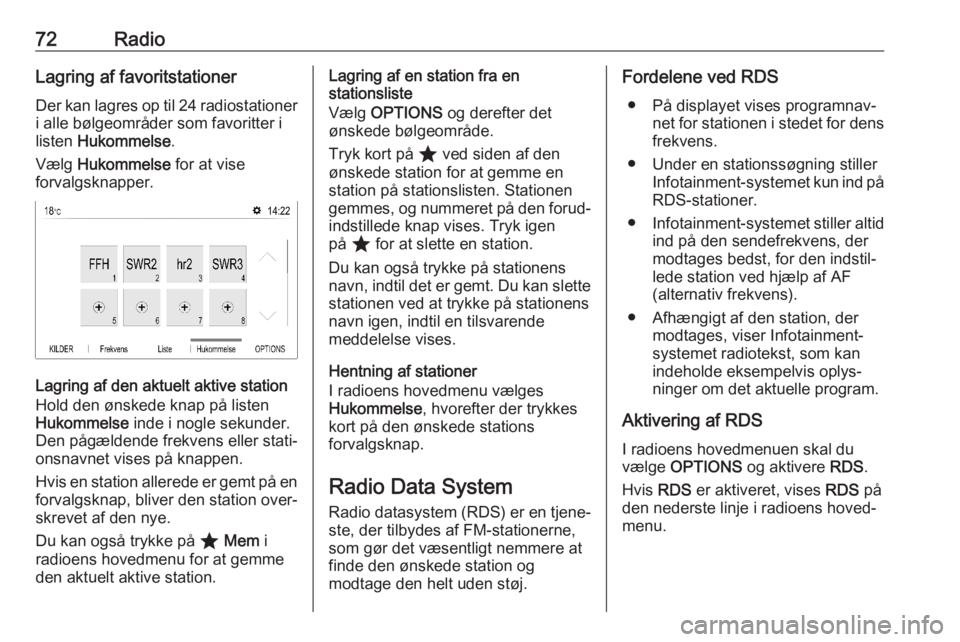
72RadioLagring af favoritstationer
Der kan lagres op til 24 radiostationer
i alle bølgeområder som favoritter i
listen Hukommelse .
Vælg Hukommelse for at vise
forvalgsknapper.
Lagring af den aktuelt aktive station
Hold den ønskede knap på listen
Hukommelse inde i nogle sekunder.
Den pågældende frekvens eller stati‐
onsnavnet vises på knappen.
Hvis en station allerede er gemt på en forvalgsknap, bliver den station over‐
skrevet af den nye.
Du kan også trykke på ; Mem i
radioens hovedmenu for at gemme den aktuelt aktive station.
Lagring af en station fra en
stationsliste
Vælg OPTIONS og derefter det
ønskede bølgeområde.
Tryk kort på ; ved siden af den
ønskede station for at gemme en
station på stationslisten. Stationen
gemmes, og nummeret på den forud‐
indstillede knap vises. Tryk igen
på ; for at slette en station.
Du kan også trykke på stationens
navn, indtil det er gemt. Du kan slette stationen ved at trykke på stationens
navn igen, indtil en tilsvarende
meddelelse vises.
Hentning af stationer
I radioens hovedmenu vælges
Hukommelse , hvorefter der trykkes
kort på den ønskede stations
forvalgsknap.
Radio Data System
Radio datasystem (RDS) er en tjene‐ ste, der tilbydes af FM-stationerne,
som gør det væsentligt nemmere at
finde den ønskede station og
modtage den helt uden støj.Fordelene ved RDS
● På displayet vises programnav‐ net for stationen i stedet for dens
frekvens.
● Under en stationssøgning stiller Infotainment-systemet kun ind påRDS-stationer.
● Infotainment-systemet stiller altid
ind på den sendefrekvens, der
modtages bedst, for den indstil‐
lede station ved hjælp af AF
(alternativ frekvens).
● Afhængigt af den station, der modtages, viser Infotainment-systemet radiotekst, som kan
indeholde eksempelvis oplys‐
ninger om det aktuelle program.
Aktivering af RDS
I radioens hovedmenuen skal du
vælge OPTIONS og aktivere RDS.
Hvis RDS er aktiveret, vises RDS på
den nederste linje i radioens hoved‐
menu.
Page 73 of 105
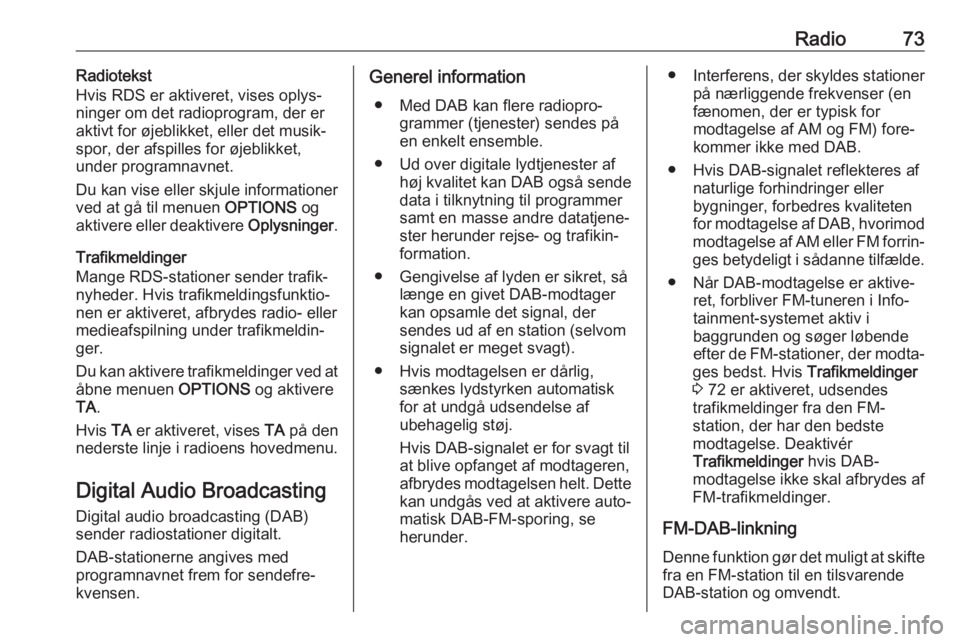
Radio73Radiotekst
Hvis RDS er aktiveret, vises oplys‐
ninger om det radioprogram, der er
aktivt for øjeblikket, eller det musik‐
spor, der afspilles for øjeblikket,
under programnavnet.
Du kan vise eller skjule informationer ved at gå til menuen OPTIONS og
aktivere eller deaktivere Oplysninger.
Trafikmeldinger
Mange RDS-stationer sender trafik‐
nyheder. Hvis trafikmeldingsfunktio‐
nen er aktiveret, afbrydes radio- eller
medieafspilning under trafikmeldin‐
ger.
Du kan aktivere trafikmeldinger ved at åbne menuen OPTIONS og aktivere
TA .
Hvis TA er aktiveret, vises TA på den
nederste linje i radioens hovedmenu.
Digital Audio Broadcasting
Digital audio broadcasting (DAB)
sender radiostationer digitalt.
DAB-stationerne angives med
programnavnet frem for sendefre‐
kvensen.Generel information
● Med DAB kan flere radiopro‐ grammer (tjenester) sendes på
en enkelt ensemble.
● Ud over digitale lydtjenester af høj kvalitet kan DAB også sende
data i tilknytning til programmer
samt en masse andre datatjene‐
ster herunder rejse- og trafikin‐
formation.
● Gengivelse af lyden er sikret, så længe en givet DAB-modtager
kan opsamle det signal, der
sendes ud af en station (selvom
signalet er meget svagt).
● Hvis modtagelsen er dårlig, sænkes lydstyrken automatisk
for at undgå udsendelse af
ubehagelig støj.
Hvis DAB-signalet er for svagt til
at blive opfanget af modtageren,
afbrydes modtagelsen helt. Dette
kan undgås ved at aktivere auto‐
matisk DAB-FM-sporing, se
herunder.● Interferens, der skyldes stationer
på nærliggende frekvenser (en
fænomen, der er typisk for
modtagelse af AM og FM) fore‐
kommer ikke med DAB.
● Hvis DAB-signalet reflekteres af naturlige forhindringer eller
bygninger, forbedres kvaliteten
for modtagelse af DAB, hvorimod
modtagelse af AM eller FM forrin‐ ges betydeligt i sådanne tilfælde.
● Når DAB-modtagelse er aktive‐ ret, forbliver FM-tuneren i Info‐tainment-systemet aktiv i
baggrunden og søger løbende
efter de FM-stationer, der modta‐
ges bedst. Hvis Trafikmeldinger
3 72 er aktiveret, udsendes
trafikmeldinger fra den FM-
station, der har den bedste
modtagelse. Deaktivér
Trafikmeldinger hvis DAB-
modtagelse ikke skal afbrydes af
FM-trafikmeldinger.
FM-DAB-linkning
Denne funktion gør det muligt at skifte fra en FM-station til en tilsvarende
DAB-station og omvendt.
Page 74 of 105
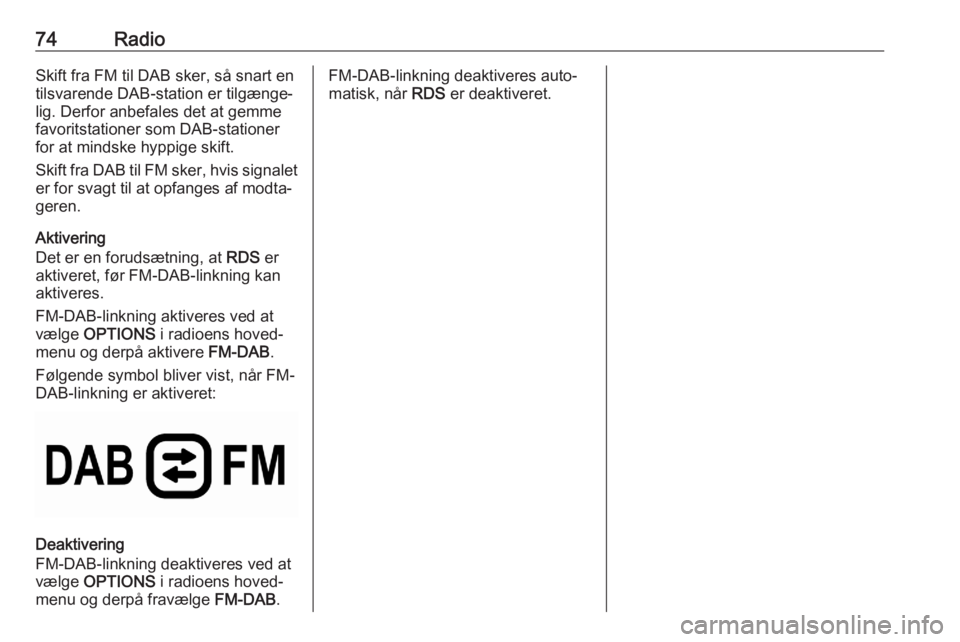
74RadioSkift fra FM til DAB sker, så snart en
tilsvarende DAB-station er tilgænge‐
lig. Derfor anbefales det at gemme
favoritstationer som DAB-stationer
for at mindske hyppige skift.
Skift fra DAB til FM sker, hvis signalet er for svagt til at opfanges af modta‐
geren.
Aktivering
Det er en forudsætning, at RDS er
aktiveret, før FM-DAB-linkning kan
aktiveres.
FM-DAB-linkning aktiveres ved at vælge OPTIONS i radioens hoved‐
menu og derpå aktivere FM-DAB.
Følgende symbol bliver vist, når FM-
DAB-linkning er aktiveret:
Deaktivering
FM-DAB-linkning deaktiveres ved at
vælge OPTIONS i radioens hoved‐
menu og derpå fravælge FM-DAB.
FM-DAB-linkning deaktiveres auto‐
matisk, når RDS er deaktiveret.